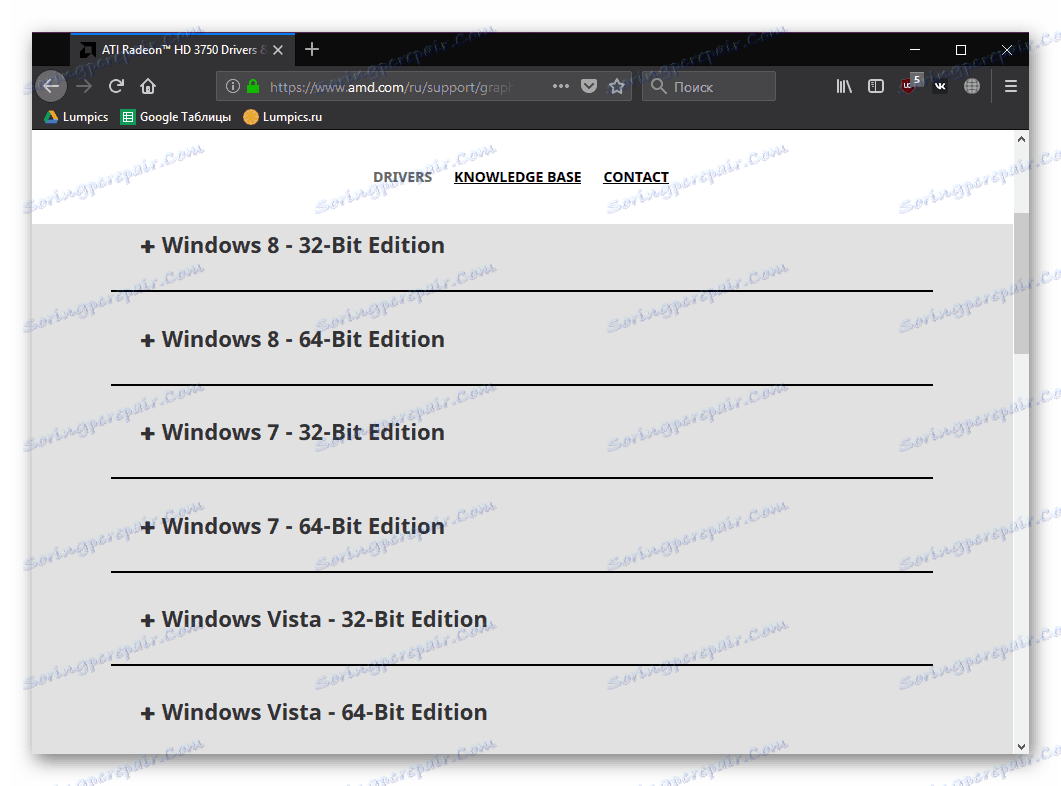Пошук і скачування драйвера для ATI Radeon 3000 Graphics
Власникам відеокарт ATI Radeon 3000 Graphics потрібно встановлювати базове драйвера і, можливо, додаткового ПЗ для тонкої настройки комплектуючого заради підвищення його продуктивності. Провести інсталяцію необхідних файлів можна різними способами, і в цій статті ми розглянемо 4 доступних варіанти.
зміст
Інформація перед установкою драйвера для ATI Radeon 3000 Graphics
Після того як ATI була викуплена компанією AMD, всі випущені до цього продукти і їх підтримка продовжили випускатися і оновлюватися, трохи змінивши своє ім'я. У зв'язку з цим назву «ATI Radeon 3000 Graphics» аналогічно «ATI Radeon HD 3000 Series», тому далі ми розповімо про установку драйвера під заголовком саме так.
У зв'язку з тим, що ці графічні адаптери досить застарілі, чекати оновлень фірмового ПО не варто - остання версія вийшла кілька років тому з додаванням підтримки ОС Windows 8. Тому якщо ви користувач Віндовс 10, коректна робота драйвера не гарантовано.
Спосіб 1: Офіційний сайт AMD
АМД зберігає програмне забезпечення для всіх своїх відеокарт, будь то останні моделі або одні з перших. Тому тут ви зможете без праці завантажити потрібні файли. Цей спосіб найбільш безпечний, оскільки досить часто драйвери, збережені з неперевірених джерел, заражені вірусами.
- Відкрийте сторінку підтримки АМД за посиланням вище. Використовуючи список продуктів, виберіть наступний варіант:
Graphics> AMD Radeon HD> ATI Radeon HD 3000 Series> модель вашої відеокарти> «Надіслати».
- Відкриється сторінка зі списком підтримуваних операційних систем. Як вже було сказано вище, адаптованої версії для Windows 10 немає. Її власники можуть завантажити ПО для «вісімки», проте розробники не дають гарантії, що воно буде на 100% коректно працювати.
![Список підтримуваних операційних систем і розрядностей для скачування драйвера до ATI Radeon 3000 Graphics]()
На плюс розгорніть відповідну вкладку і виберіть бажану версію драйвера. Стабільна версія називається Catalyst Software Suite, і саме її рекомендується завантажувати більшості користувачів. Однак в певних випадках краще буде завантаження Latest Beta Driver. Це оновлена версія програмного забезпечення, в якій усунуті поодинокі помилки. Переглянути їх список можна, розгорнувши спойлер «Driver Details».
- Визначившись з версією, натисніть на кнопку «Завантажити».
- Запустіть завантажений установник. Змініть місце розпакування файлів, якщо це потрібно, і натисніть «Install».
- Дочекайтеся розархівації файлів.
- У який з'явився диспетчері установки Catalyst вкажіть, якщо потрібно, мову інтерфейсу, і переходите далі.
- Щоб виконати швидку інсталяцію, виберіть «Встановлювати».
- Насамперед вкажіть шлях, куди буде встановлений каталог з драйвером. Рекомендується залишити місце за замовчуванням. після цього відзначте активним тип установки - «Швидка» або «користувача». Потім - «Далі».
- Відбудеться аналіз конфігурації.
- Залежно від обраного типу інсталяції кроки розрізняються. При «Користувача» буде запропоновано скасувати установку додаткового компонента ПК AMD APP SDK Runtime, при «Швидкої» цей етап відсутній.
- Погодьтеся з умовами ліцензійної угоди кнопкою «Прийняти».
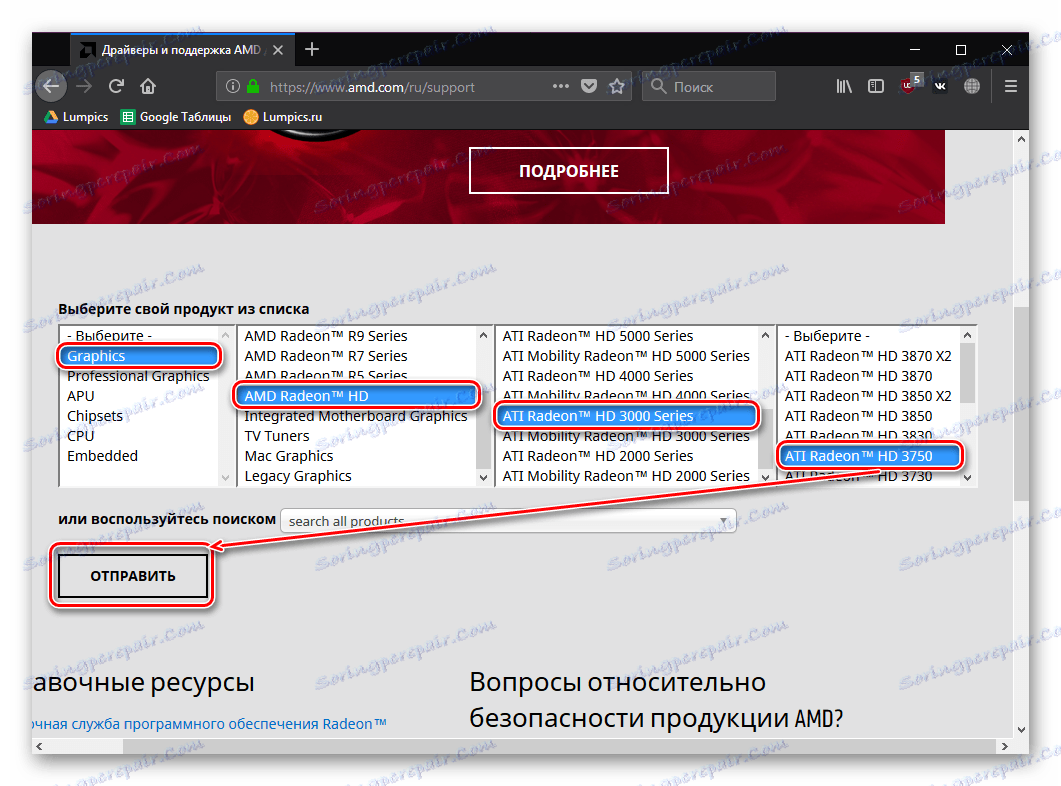
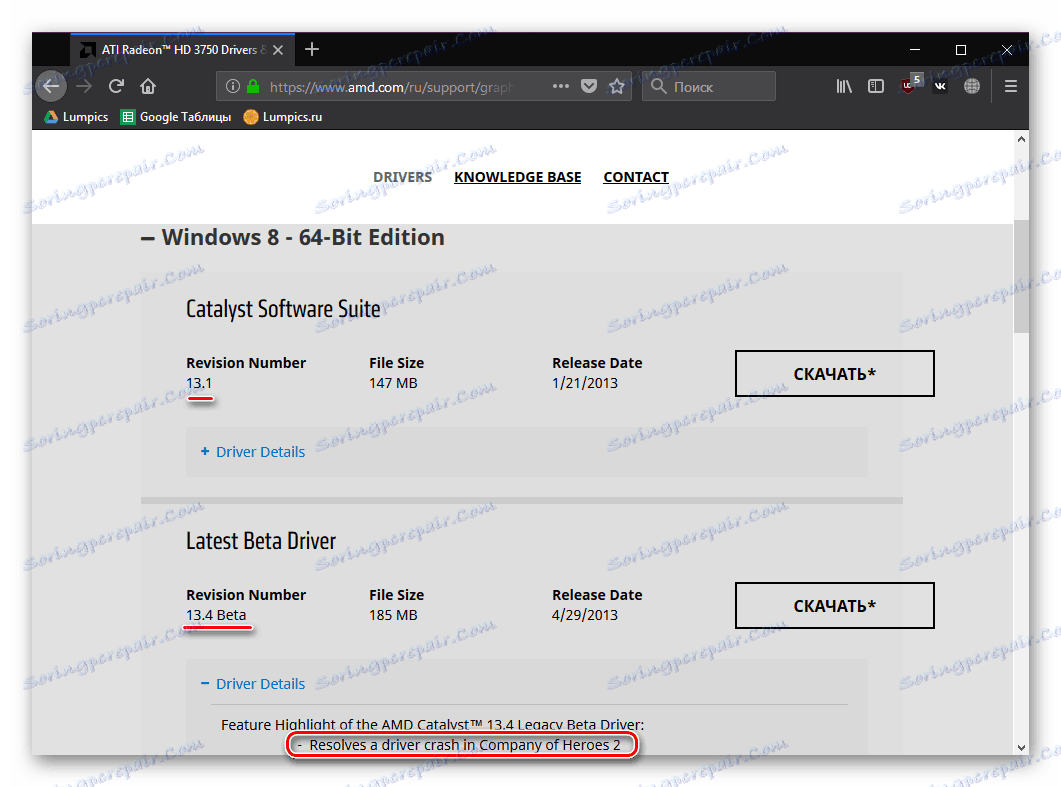
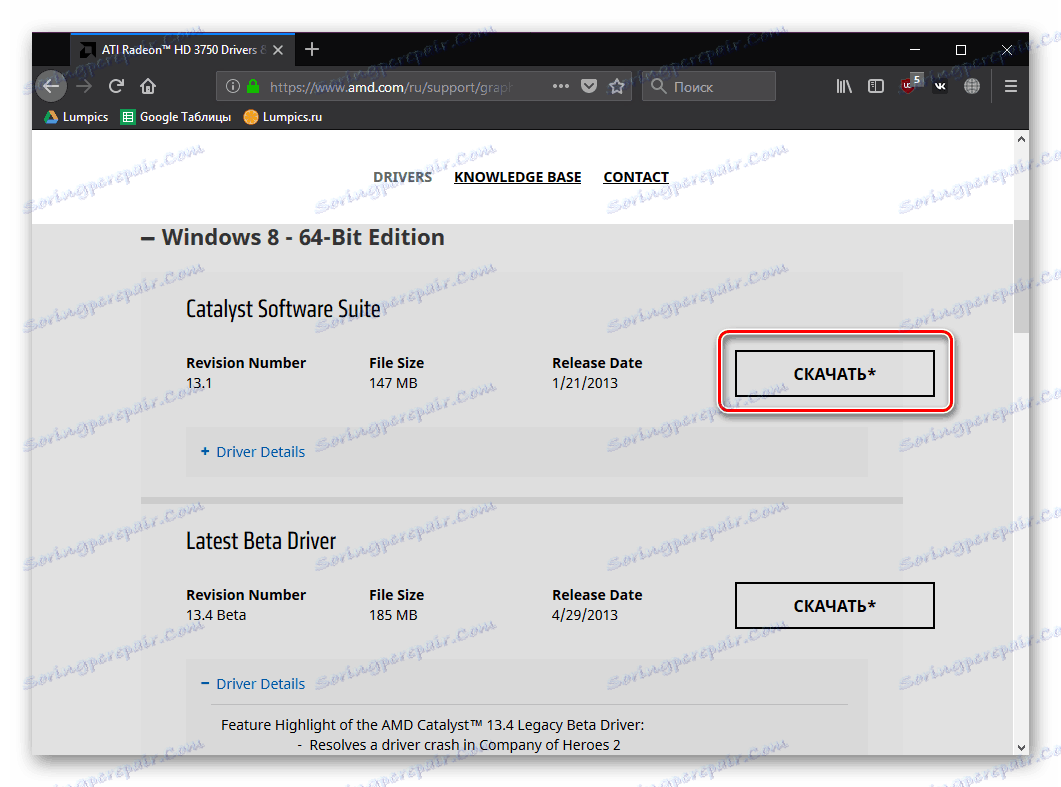
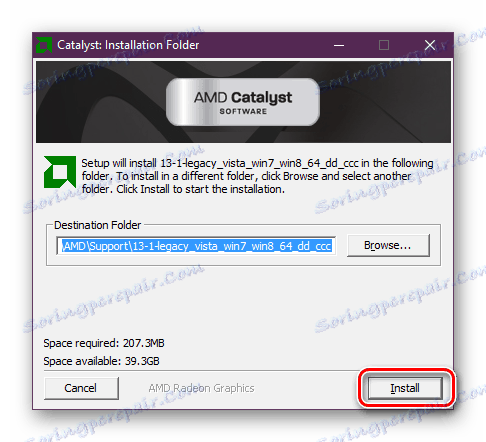
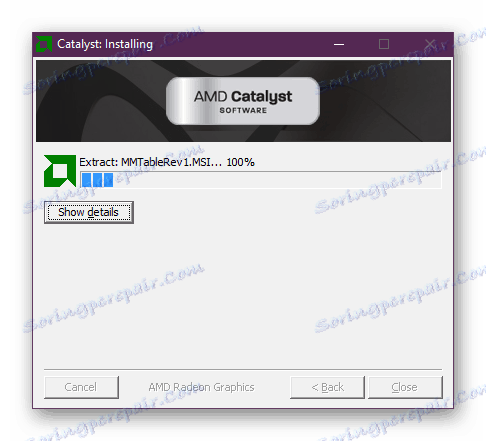
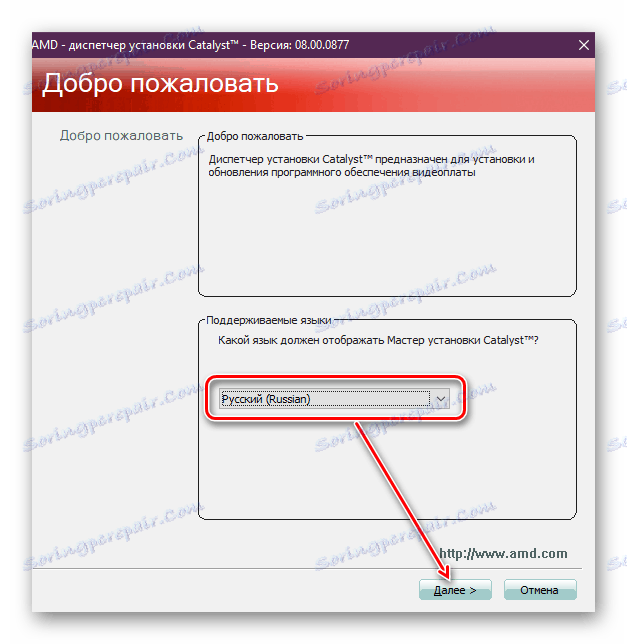
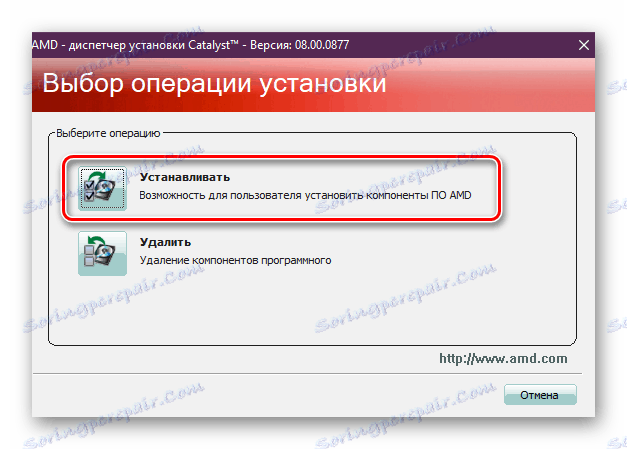
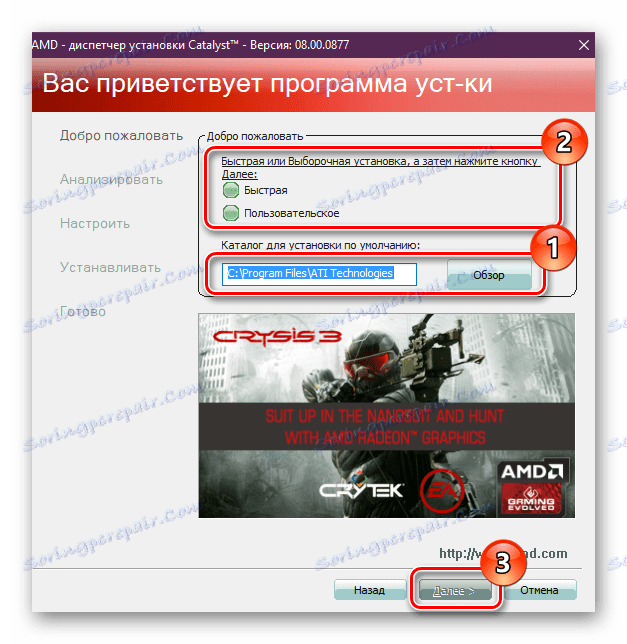
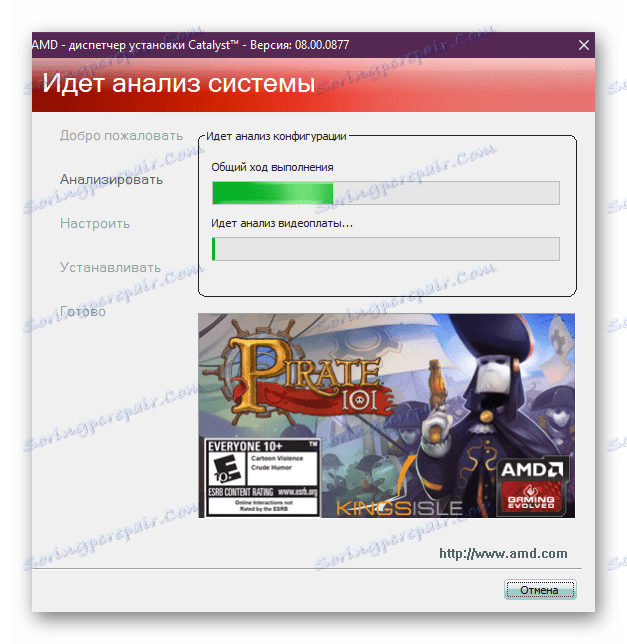
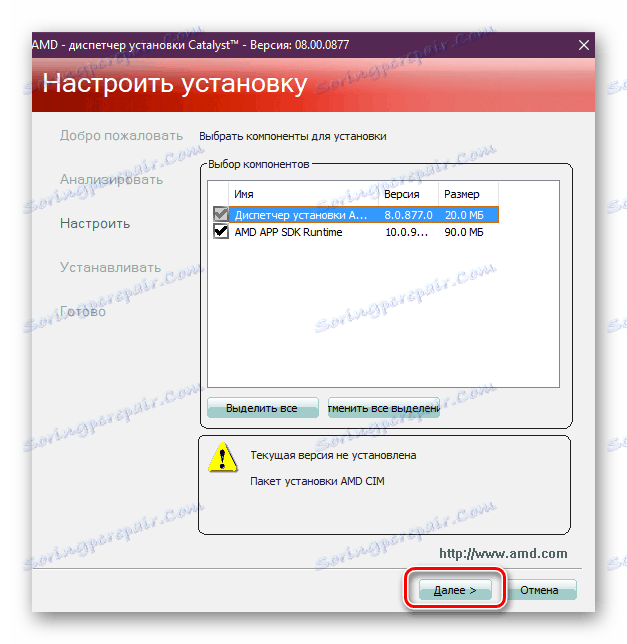
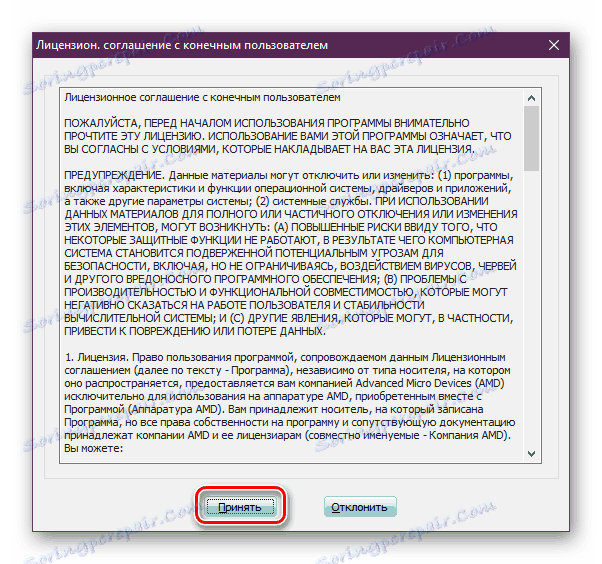
Відбудеться установка драйвера разом з Каталіст. Під час процедури екран буде кілька разів затухати на короткий проміжок часу. Після закінчення інсталяції перезавантажте комп'ютер - тепер можна налаштувати параметри відеокарти через Catalyst або відразу приступати до повноцінного використання ПК.
Спосіб 2: Програми для установки драйверів
Альтернативним вище розглянутому методом стане використання програмного забезпечення від сторонніх розробників. Такий софт виконує установку драйверів для будь-якої кількості компонентів комп'ютера і периферії, які потребують підключенні або оновленні.
Подібне рішення особливо актуально, якщо ви зібралися встановлювати заново операційну систему або просто хочете оновити програмну частину обладнання. Крім того, зовсім не обов'язково інсталювати всі драйвери одночасно - ви можете зробити це вибірково, наприклад, тільки для відеокарти.
В іншій нашій статті детально розглянуті кращі з таких програм.
Детальніше: Програми для встановлення та оновлення драйверів
Найбільш популярними програмами з цього списку є DriverPack Solution і DriverMax . Незважаючи на те, що принцип роботи з ними нескладний, у початківців користувачів можуть виникнути певні питання. Для цієї категорії ми підготували інструкції щодо процедури встановлення драйверів через дані програми.
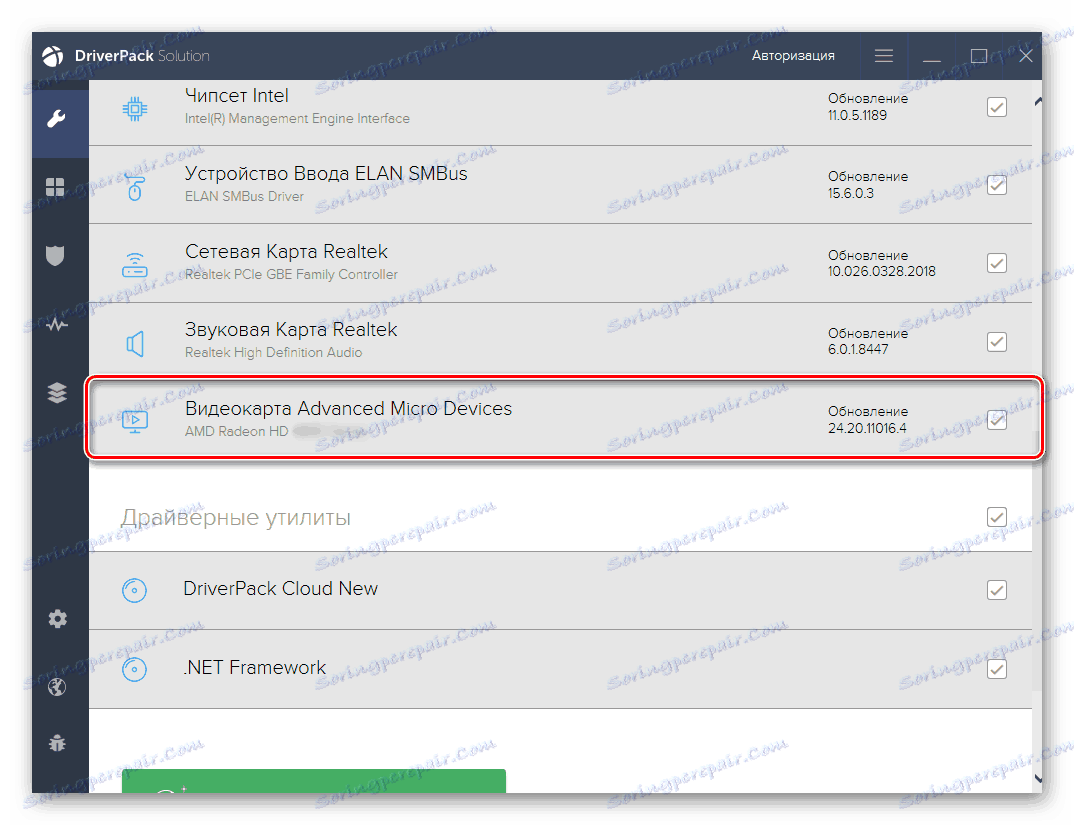
Читайте також:
Установка драйверів через DriverPack Solution
Установка драйверів для відеокарти через DriverMax
Спосіб 3: Ідентифікатор пристрою
ID обладнання являє собою унікальний код, який призначається кожному зовнішньому і внутрішньому устрою. Знайти ідентифікатор найпростіше в «Диспетчері пристроїв», а потім скористатися ним з метою пошуку драйвера. Для цього в мережі існують спеціальні сайти з великими базами даних.
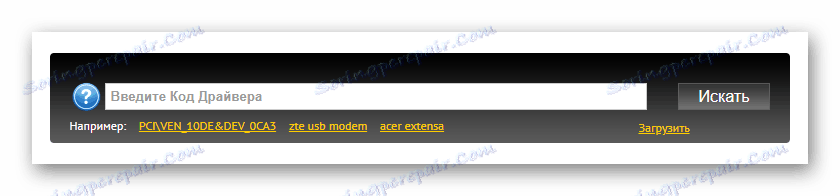
Подібний спосіб актуальний тим, що вам не потрібно завантажувати додаткове програмне забезпечення. Крім цього не потрібно завантажувати виключно останню версію, запропоновану сайтом АМД, що буде корисно при проблемах в сумісності ПО і Windows.
Дізнатися, як виконати пошук і скачування драйвера через ID, можна в окремому матеріалі по посиланню нижче.
Детальніше: Як знайти драйвер за ID
Спосіб 4: «Диспетчер пристроїв»
Через цей системний компонент дозволяється не тільки відшукати і скопіювати ідентифікатор графічного адаптера, а й встановити базову версію драйвера. Вона необхідна для зміни дозволу екрану на максимально доступну в призначеній для користувача конфігурації. Такий метод стане в нагоді користувачам, які не бажають ставити на свій комп'ютер Каталіст, але потребують підвищення дозволі екрану. Про те, як використовувати «Диспетчер пристроїв» для реалізації поставленого завдання, читайте за посиланням нижче.
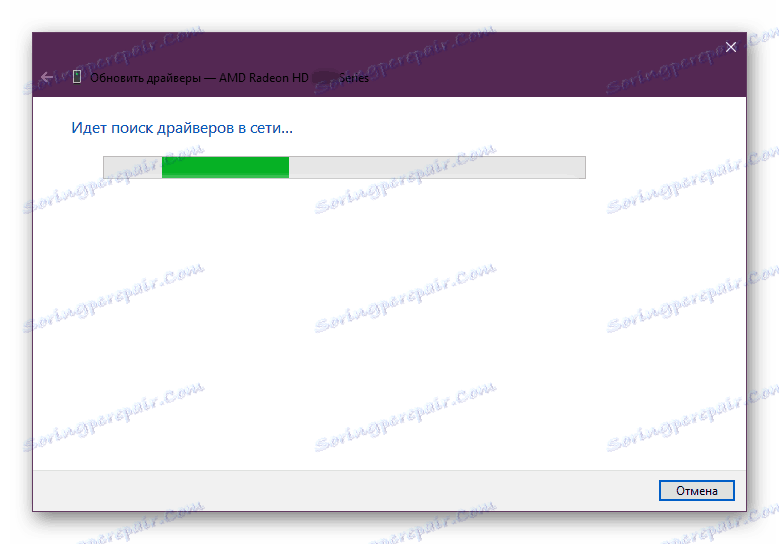
Детальніше: Установка драйвера стандартними засобами Windows
Ми розглянули 4 доступних способу установки драйвера для відеокарти ATI Radeon 3000 Graphics. Вибирайте той, що найбільше вам підходить, і користуйтеся ним.